Любой успешный сайт — это живой организм, который со временем меняется и перестраивается. Может так случиться, что какая-то уже раскрученная в поисковиках страница вашего магазина переедет по другому адресу. Например, если вы решите видоизменить структуру сайта. Но ведь не хочется терять все наработанное, а также приходящих по старой ссылке клиентов. Что же делать в таком случае?
Воспользуйтесь этой инструкцией, чтобы автоматически перенаправлять пользователей на новый адрес страницы. Здесь мы расскажем, как сделать это очень просто и без существенных затрат времени.

Переходим к нужным настройкам
Прежде чем мы перейдем к настройке перенаправлений, необходимо выполнить стандартный вход. Он подробно расписан в соответствующей инструкции — просто пройдите все этапы, соблюдая их последовательность и внимательно выполняя все шаги. После попадания в служебный раздел сайта найдите справа верху кнопку "Войти в админ. панель". При ее нажатии вы переходите в административную панель магазина: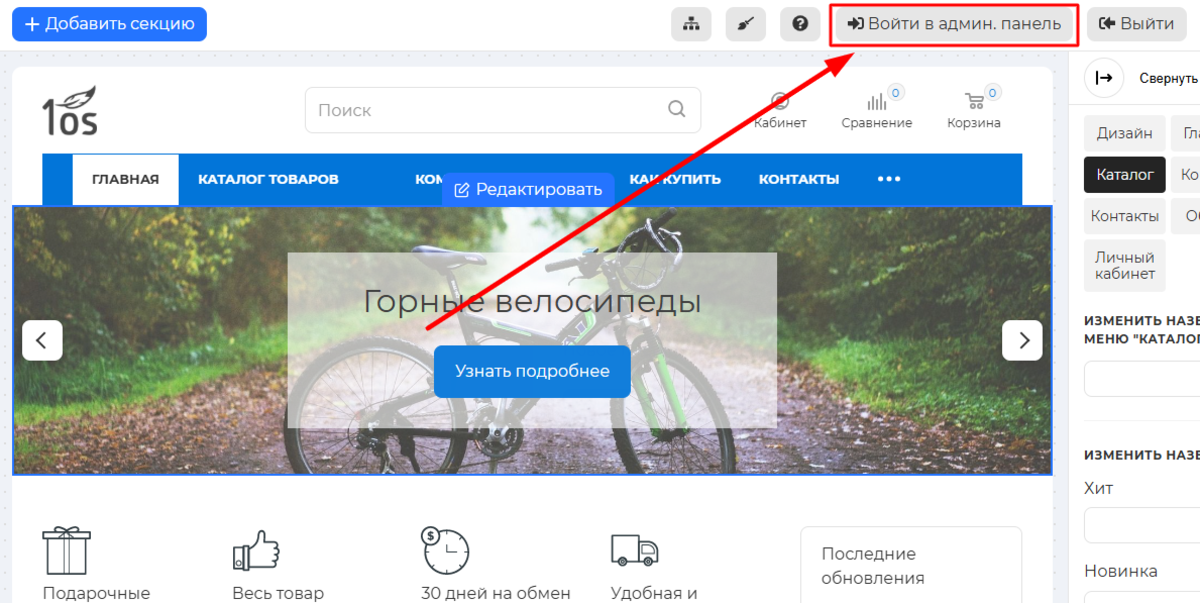
Обращаем внимание на меню в левой части экрана, где расположились все изменяемые опции. Нам требуется нажать на пункт «ПЕРЕНАПРАВЛЕНИЯ»: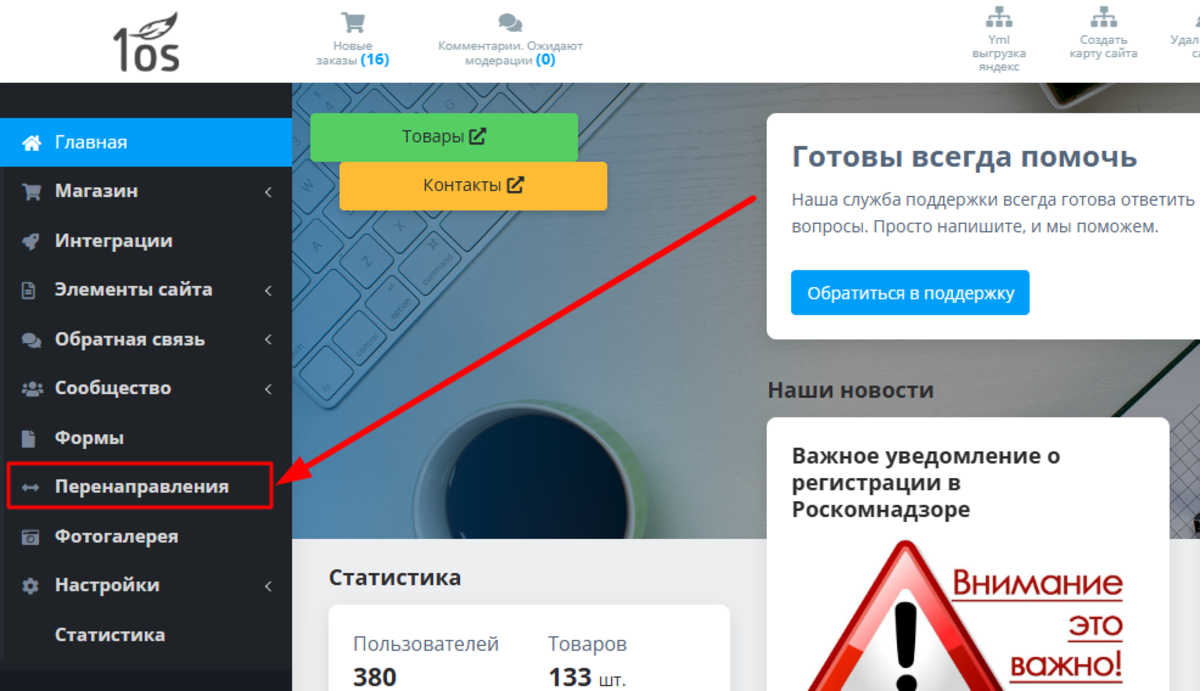
Как создать новое перенаправление
После нажатия соответствующего пункта меню открылась страница, где мы сможем произвести все нужные манипуляции: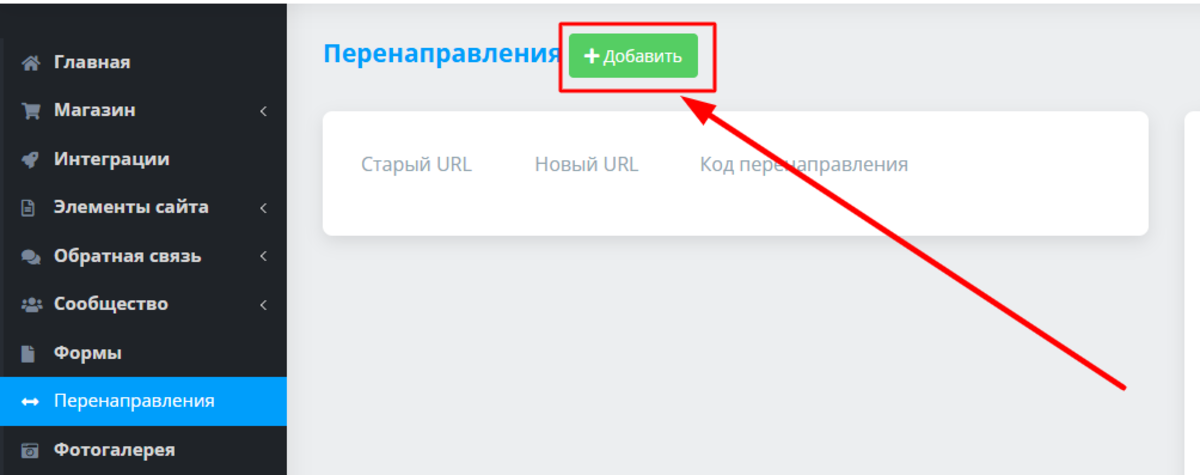
Нажмем кнопку «ДОБАВИТЬ». Для нас открывается форма, куда нужно внести все данные (старый адрес страницы, новый адрес, код):
Первые два поля трудностей обычно не вызывают, сюда просто необходимо вставить нужные URL. Разберем подробнее последнее поле для выбора кода перенаправления. При нажатии на «флажок» система предложит нам несколько вариантов на выбор: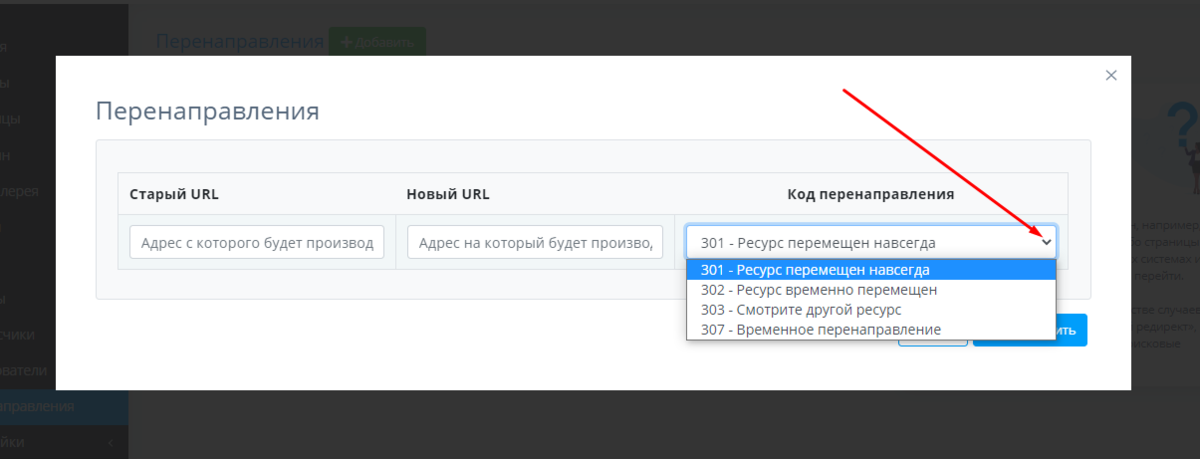
Если вы не разбираетесь в нюансах таких операций, рекомендуем вам выбирать код 301 «ресурс перемещен навсегда». Поисковые системы относятся к нему максимально положительно, и требуемый результат гарантировано будет достигнут.
Когда информация внесена, нажимайте «ПРОДОЛЖИТЬ». Результат ваших действий отразился на общей странице перенаправлений.
Как редактировать и удалять перенаправления
Обратите внимание на 2 кнопки справа: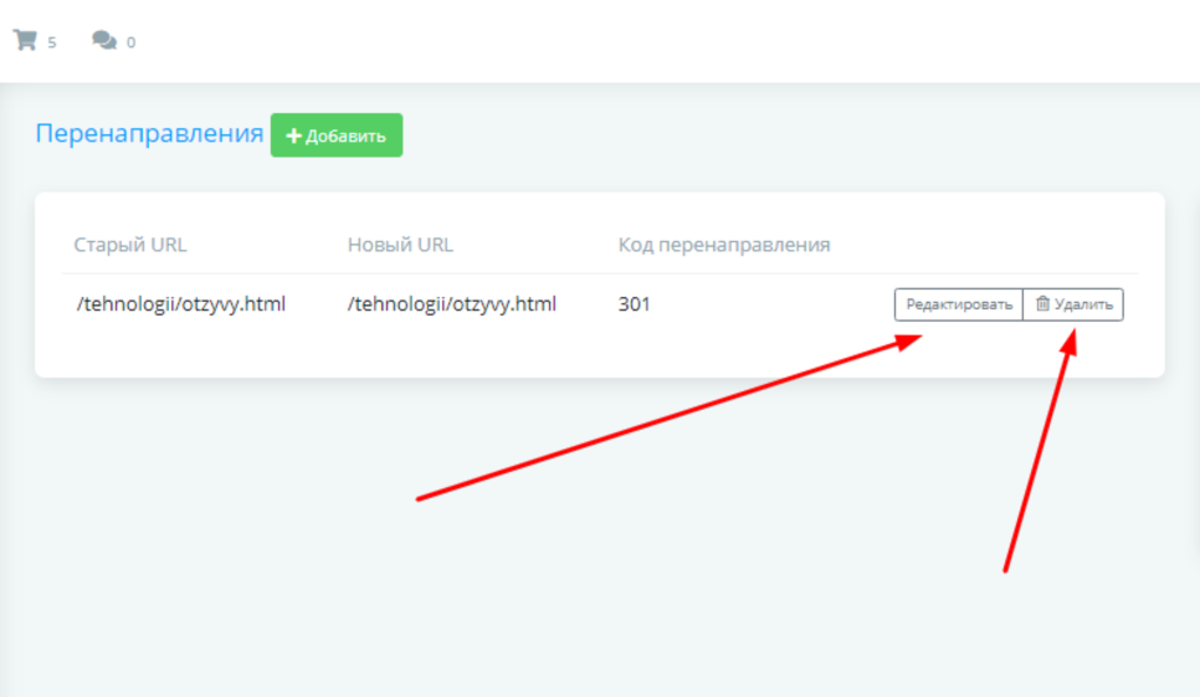
При нажатии на кнопку редактирования откроется та же форма, о которой речь шла выше. Внесите нужные изменения и нажмите «ПРОДОЛЖИТЬ». Или «ОТМЕНА», если менять ничего не планируете.
Если же вы нажмете на кнопку "УДАЛИТЬ" с иконкой корзины, это будет означать удаление. После нажатия на нее система предложит контрольную форму, чтобы избежать случайностей: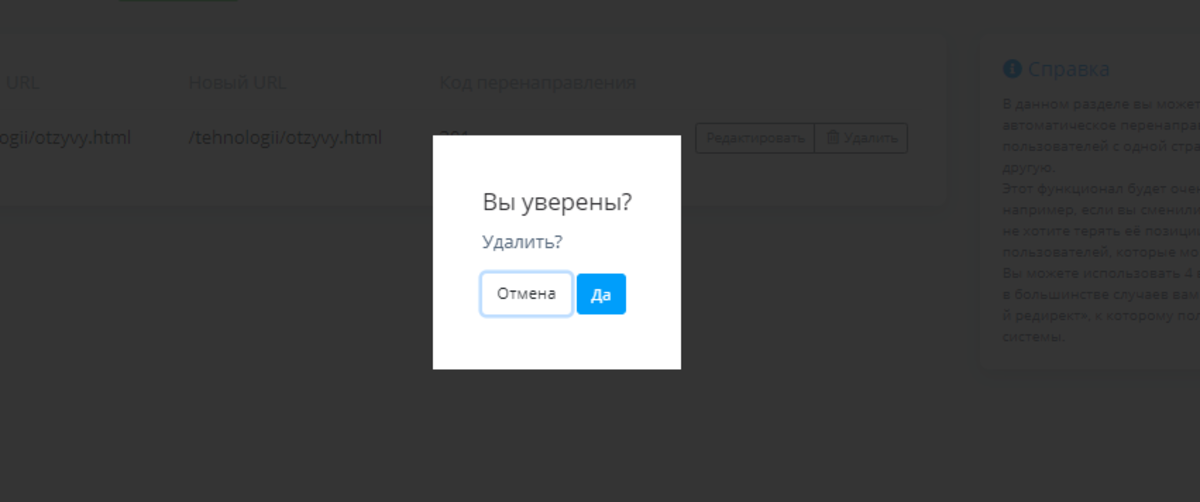
Если уверены в своих действиях, нажимайте «ДА». Если нажали на значок корзины ошибочно, жмите «ОТМЕНА». После удаления вся информация о бывшем перенаправлении исчезает.
Не бойтесь менять структуру сайта. Ведь, чтобы направить поток пользователей по новому адресу страницы, вам потребуется пара минут и несколько кликов. Причем сделать это можно на любом этапе, а при необходимости одной кнопкой отменить такое перенаправление.
Потому что 1os — это просто!
